JDK, 아파치 톰캣 설치 (OS Version : CentOS 7.6)
자바는 yum을 이용한 open jdk설치와 직접 다운로드하여 설치하는 방법이 있습니다.
Open jdk는 일부 DBMS, tomcat에서 작동하지 않는 경우가 있어 일반적으로는 직접 다운로드 하여 설치합니다.
1. Yum을 이용한 설치
A. 패키지 검색
#yum search jdk
.jpg)
B. 설치
#yum install 패키지명
C. 설치 확인
#rpm -qa | grep jdk

D. 버전확인
#java -version
#javac -version

2. 직접 다운로드하여 설치
A. 사이트에서 다운로드
https://www.oracle.com/technetwork/java/javase/downloads/jdk8-downloads-2133151.html
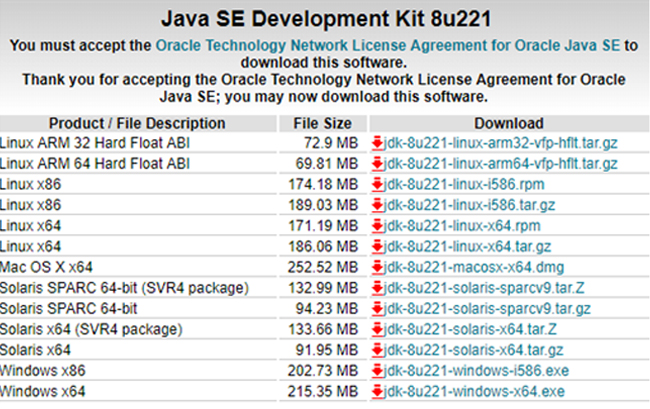
B. 압축해제
#tar xvzf 파일명
C. 보통 기타 유틸리티들이 위치한 /usr/local/에 설치 함
#mkdir /usr/local/JDK
#cd /usr/local/JDK
#mv 압축해제경로/jdk1.x.x_yyy/ ./
D. Profile 등록(필수사항 아님)
#vi /etc/profile
마지막에 다음과 같이 추가
export JAVA_HOME=/usr/local/JDK/jdk1.8.0_221
export PATH=$PATH:$JAVA_HOME/bin

E. 설정내용 적용
#source /etc/profile
F. 버전 확인
#java -version
#javac -version

3. 톰캣 설치
직접 다운로드하여 설치하며 과정은 자바와 같음.
톰캣은 java프로그램이므로 JDK가 설치 되어있어야 함.
A. 다운로드 링크
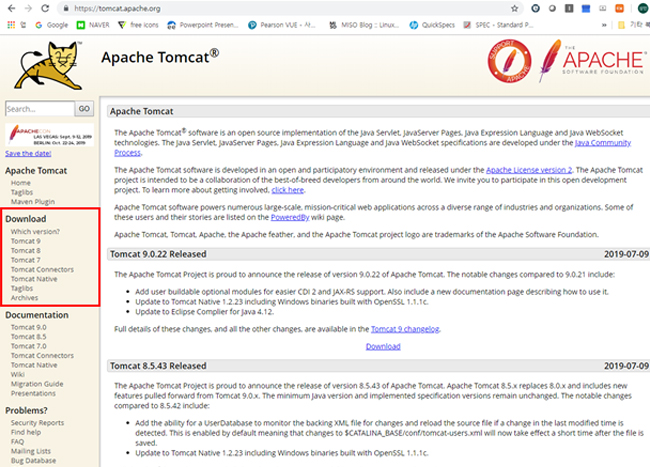
B. cli에서 바로 다운로드 방법
#wget
http://mirror.navercorp.com/apache/tomcat/tomcat-8/v8.5.43/bin/apache-tomcat-8.5.43.tar.gz
C. 압축 해제
#tar zxvf apache-tomcat-8.5.43.tar.gz
D. /usr/local/tomcat 으로 이동
#mv apache-tomcat-8.5.43 /usr/local/tomcat
E. 톰캣 실행
#cd /usr/local/tomcat/apache-tomcat-8.5.43/bin
#./startup.sh

http://호스트IP:8080 접속으로 확인
*기본 8080포트를 사용함
F. 톰캣 중지
#cd /usr/local/tomcat/apache-tomcat-8.5.43/bin
#./shutdown.sh
G. 기타
접속안될 경우 포트 확인
#netstat -an | grep 8080
방화벽 설정
#systemctl status firewalld (방화벽 상태확인)
#systemctl stop firewalld (방화벽 서비스 중지)
8080포트 허용
#firewall-cmd --zone=public --add-port=8080/tcp --permanent(영구적용)
#firewall-cmd --reload



